
Baru-baru ini, ramai netizen bertanya bagaimana untuk memasukkan BIOS komputer desktop Lenovo untuk menyediakan boot USB Saya baru sahaja membeli komputer desktop untuk memasang sistem komputer dan mendapati bahawa saya tidak dapat mencari cakera USB yang disediakan untuk boot kepada anda tentang antara muka BIOS komputer Lenovo Enter.
1 Mula-mula hidupkan kuasa komputer. Apabila skrin "Lenovo" muncul pada skrin komputer, anda juga akan melihat perkataan berikut "Tekan F2 untuk Persediaan" di sudut kiri bawah. Pada masa ini, cepat tekan kekunci "F2" pada papan kekunci untuk memasuki tetapan BIOS.
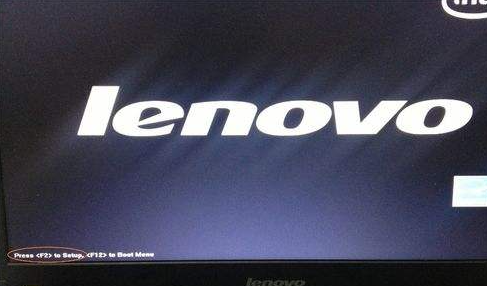
2 Seterusnya, komputer akan memasuki antara muka tetapan BIOS perkakasan.
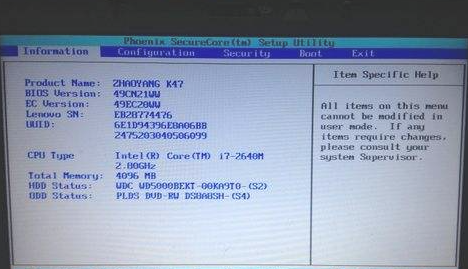
3. Selepas kita melengkapkan tetapan BIOS komputer, kita boleh menekan "F10" pada papan kekunci untuk menyimpan konfigurasi semasa dan keluar dari program BIOS.
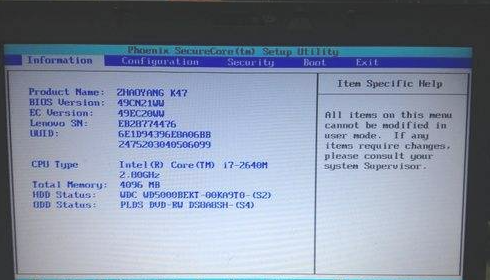
4. Akhir sekali, pilih "YA" dahulu dan tekan kekunci "Enter" pada papan kekunci.
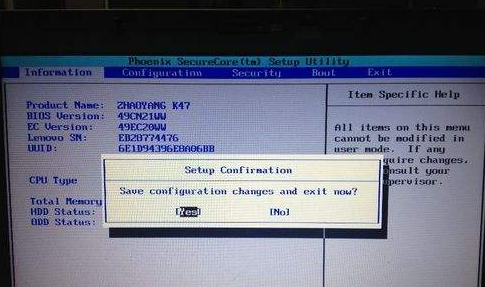
5 Selain itu, jika kita perlu boot sementara dari peranti lain semasa permulaan, seperti CD, cakera U, dll., kita boleh menekan kekunci "F12" untuk memilih urutan permulaan apabila kita mula-mula boot. .
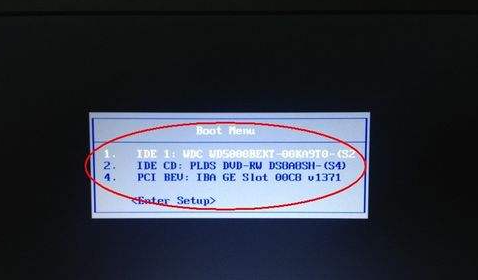
THE ADALAH KAEDAH UNTUK MEMBUKA KEPUTUSAN BIOS Komputer Lenovo yang dikongsi dengan anda. awak.
Atas ialah kandungan terperinci Bagaimana untuk memasukkan antara muka tetapan bios pada desktop Lenovo. Untuk maklumat lanjut, sila ikut artikel berkaitan lain di laman web China PHP!
 iaitu jalan pintas tidak boleh dipadam
iaitu jalan pintas tidak boleh dipadam
 Senarai kekunci pintasan Mac
Senarai kekunci pintasan Mac
 Bagaimana untuk mengubah suai keizinan folder 777
Bagaimana untuk mengubah suai keizinan folder 777
 Bagaimana untuk menyambung asp untuk mengakses pangkalan data
Bagaimana untuk menyambung asp untuk mengakses pangkalan data
 Bagaimana untuk membaca data kawalan makro dalam javascript
Bagaimana untuk membaca data kawalan makro dalam javascript
 Perbezaan antara kabel konsol dan kabel rangkaian
Perbezaan antara kabel konsol dan kabel rangkaian
 Bagaimana untuk mewakili nombor negatif dalam binari
Bagaimana untuk mewakili nombor negatif dalam binari
 Apakah maksud wifi dinyahaktifkan?
Apakah maksud wifi dinyahaktifkan?




